Сообщается, что некоторые пользователи не могут выбрать любой тип текста в Word, Excel, Outlook или любом другом документе Office. Как оказалось, проблема не связана с определенной версией Windows и, как сообщается, возникает с несколькими версиями Office. Хотя некоторые пользователи сообщают, что они не сталкиваются с сообщениями об ошибках, некоторые пользователи сообщают об одной из следующих двух ошибок в строке состояния (внизу экрана):
- Это изменение запрещено, потому что выделение заблокировано.
- Вы не можете внести это изменение, потому что выделение заблокировано.
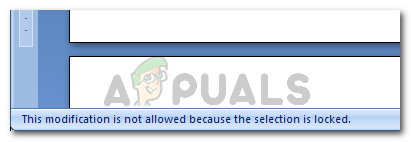
Что вызывает ошибку« Вы не можете внести это изменение, потому что выделенный фрагмент заблокирован »?
Мы исследовали эту стратегию восстановления, изучив различные отчеты пользователей и стратегии восстановления, которые они использовали для решения проблемы. Из того, что мы собрали, существует несколько распространенных сценариев, которые могут создать эту конкретную проблему:
- Проблема возникает в пробной версии Office . Известно, что пробные версии Office (особенно со старыми пакетами Office) ограничивают определенные функции, включая возможность выбора и изменения текста. .
- Документ содержит неизменяемые метаданные – если тело документа содержит видимые метаданные, вы увидите эту конкретную ошибку при попытке изменить текст. В этом случае решение состоит в том, чтобы напрямую изменить метаданные.
- «Контроль содержимого не может быть удален» включен » – эта эксклюзивная опция для разработчиков некоторых элементов документ от удаления.
- Microsoft Office не активирован . Эта конкретная ошибка также может возникать в неактивированных версиях Microsoft Office. Если у вас есть ключ продукта, активируйте пакет Office и посмотрите, решена ли проблема.
- Synergy предотвращает действия щелчка и перетаскивания внутри приложений Office – если вы Если вы используете Synergy, приложение может нести ответственность за блокировку выбора содержимого в различных приложениях Office.
- Ошибка Windows . Как оказалось, проблема также может возникать из-за ошибки Windows 7, которая возникает при установке определенного обновления Office.
Если вы в настоящее время пытаетесь разрешить это конкретное сообщение об ошибке, эта статья будет предоставить вам несколько шагов по устранению неполадок. Ниже у вас есть набор методов, которые другие пользователи в аналогичной ситуации использовали для решения проблемы.
Чтобы максимизировать эффективность, следуйте методам в том порядке, в котором они представлены. В конечном итоге вы должны найти подход, который будет эффективен в вашем конкретном сценарии..
Метод 1. Перезапуск приложения Office (временное исправление)
Несколько пользователей, столкнувшихся с той же проблемой, сообщили, что для них проблема ненадолго исчезнет, если они перезапустят приложение Office и снова откроют тот же файл.
Однако большинство затронутых пользователей, которые попробовали это исправление, сообщают, что этот метод эффективен только для пары через несколько минут после перезапуска приложения – после этого возвращается то же сообщение об ошибке.
Учитывая тот факт, что это только временное исправление, которое решает проблему на некоторое время, вы можете использовать короткое время, чтобы скопировать все содержимое документа Office на новую страницу. Этот трюк должен обойти проблему.
Если проблема возвращается или вы ищете более постоянное исправление, перейдите к следующему методу ниже.
Метод 2. Обновление или отключение Synergy (если применимо)
Как оказалось, Synergy также может быть ответственным за одну из этих проблем. два варианта сообщения об ошибке. Такое поведение является частью хорошо известной ошибки Synergy, которая фактически отключает опцию выбора при перетаскивании в каждом приложении Microsoft Office.
На данный момент разработчики Synergy исправили эту ошибку с момента выпуска. версии v1.8.2-стабильная. Поэтому, если вы все еще сталкиваетесь с этим сообщением об ошибке и у вас установлена Synergy, начните с руководства по устранению неполадок, обновив Synergy до последней доступной версии.
Однако, если обновление до последней версии невозможно для вас, другим пользователям удалось обойти эту проблему, нажав клавишу Win прямо перед тем, как они попытались сделать выбор в программе Microsoft Office.
Другой способ решения этой проблемы – это либо отключите программное обеспечение при использовании приложения Office, либо полностью удалите его.
Если этот метод неприменим к вашему конкретному сценарию, перейдите к следующему методу ниже.
Метод 3: Запуск Microsoft FixIt 50123
Несколько пользователей, столкнувшихся с той же проблемой, сообщили, что проблема была решена на неопределенный срок после запуска одного конкретного Microsoft FixIt. После запуска Microsoft FixIt 50123 и перезагрузки компьютера проблема в некоторых случаях исчезла навсегда.
Вот краткое руководство по запуску инструмента Microsoft FixIt 50123 для устранения ошибки ‘ Это изменение недопустимо, потому что выбор заблокирован ‘ ошибка:
- Перейдите по этой ссылке ( здесь ), чтобы загрузить Microsoft Fixit 50123.
- Откройте установщик .msi и следуйте инструкциям на экране, чтобы установить исправление в вашей системе.
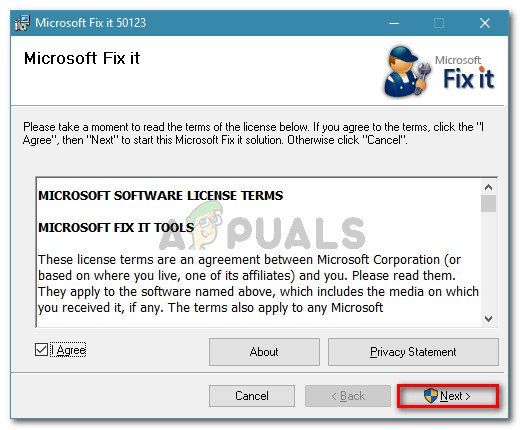
- После завершения установки перезагрузите компьютер и посмотрите, устранено ли сообщение об ошибке..
Метод 4: изменение свойств документа
Если вы обнаружите, что единственный элемент вашего текста не редактируется (скорее всего, заголовок), весьма вероятно, что проблема связана с метаданными файла.
Несколько пользователей, столкнувшихся с одной и той же проблемой, сообщили, что им удалось решить проблему, перейдя в свойства документа и изменив оттуда заголовок. Вот краткое руководство о том, как это сделать:
- Откройте документ в программе, отображающей ошибку.
- Нажмите файл на панели ленты вверху.
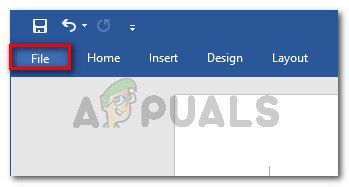
- Нажмите Информация в левом меню, затем перейдите к правому краю. Там щелкните раскрывающееся меню, связанное с Свойства , и выберите Расширенное меню .
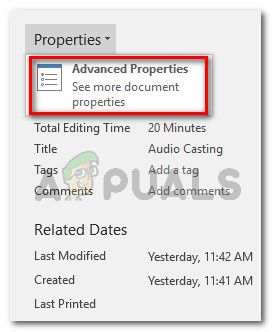
- В меню Дополнительные свойства перейдите на вкладку Сводка и измените Title, Subject или любые другие метаданные, которые вам нужны. Не забудьте нажать Ok , чтобы сохранить изменения.
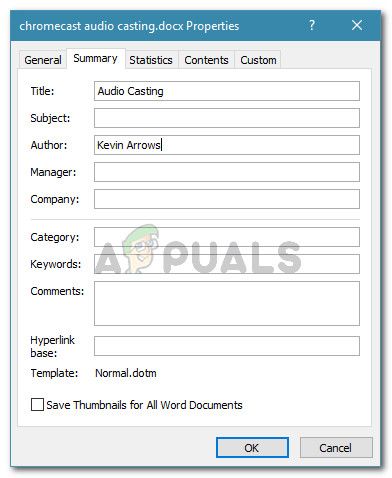
Если этот метод неприменимо к вашему конкретному сценарию, перейдите к следующему методу, указанному ниже.
Метод 5: Отключение «Ограничить редактирование» с помощью разработчика tab
Если вы обнаружите, что сообщение об ошибке исходит от одного элемента документа, проблема может быть связана с шаблоном, который данный файл пытается использовать.
Несколько пользователей, столкнувшихся с одним и тем же сообщением об ошибке, сообщили, что им удалось решить проблему, включив вкладку «Разработчик» и отменив выбор параметра «Управление содержимым не может быть удалено». Вот краткое руководство о том, как это сделать:
- В программе Office, которая вызывает ошибку, перейдите в Файл> Параметры .
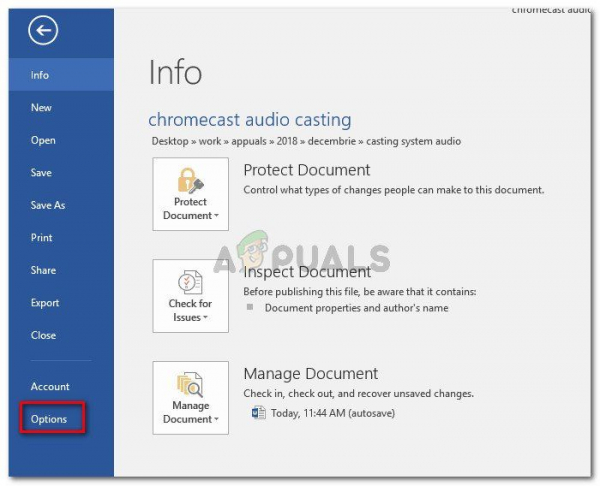
- В меню Параметры выберите Настроить Лента в меню слева. Затем перейдите к списку элементов в разделе Настроить ленту и убедитесь, что установлен флажок, связанный с вкладкой Разработчик .
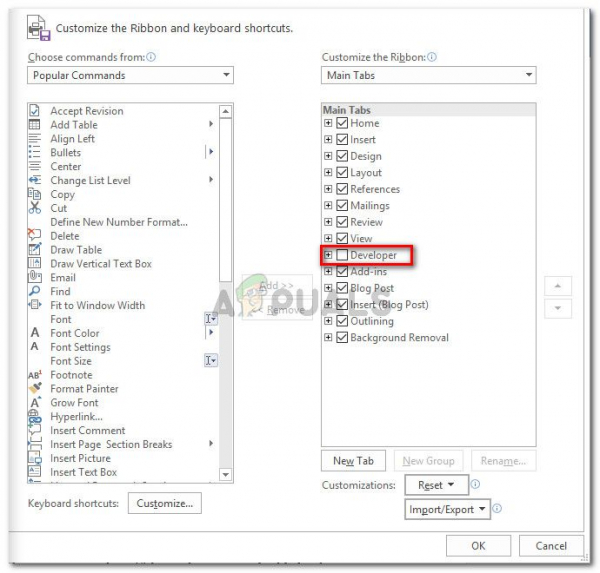
- Вернитесь к актуальному документу и щелкните на вновь появившейся вкладке «Разработчик». Затем нажмите Ограничить редактирование , чтобы отключить этот параметр и решить проблему.
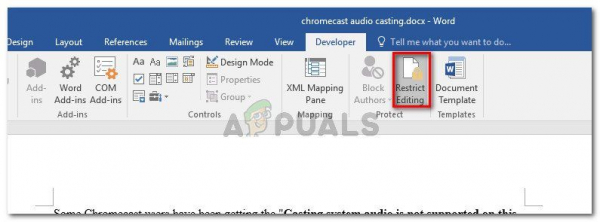
- Перезапустите приложение Office и посмотрите, сможете ли вы выделить и изменить текст без проблем.
Если вы по-прежнему сталкиваетесь с тем же сообщением об ошибке, перейдите к следующему методу ниже.
Метод 6. Активация пакета Office
‘ Эта модификация недопустима, поскольку выбранный заблокирован ‘может быть признаком того, что срок действия пробной версии Office истек, и вам необходимо активировать ее с помощью ключа.
Если этот сценарий применим к вашей текущей ситуации, вы придется покупать новый программный ключ или использовать бесплатные альтернативы, такие как LibreOffice , OpenOffice или WPS Office .